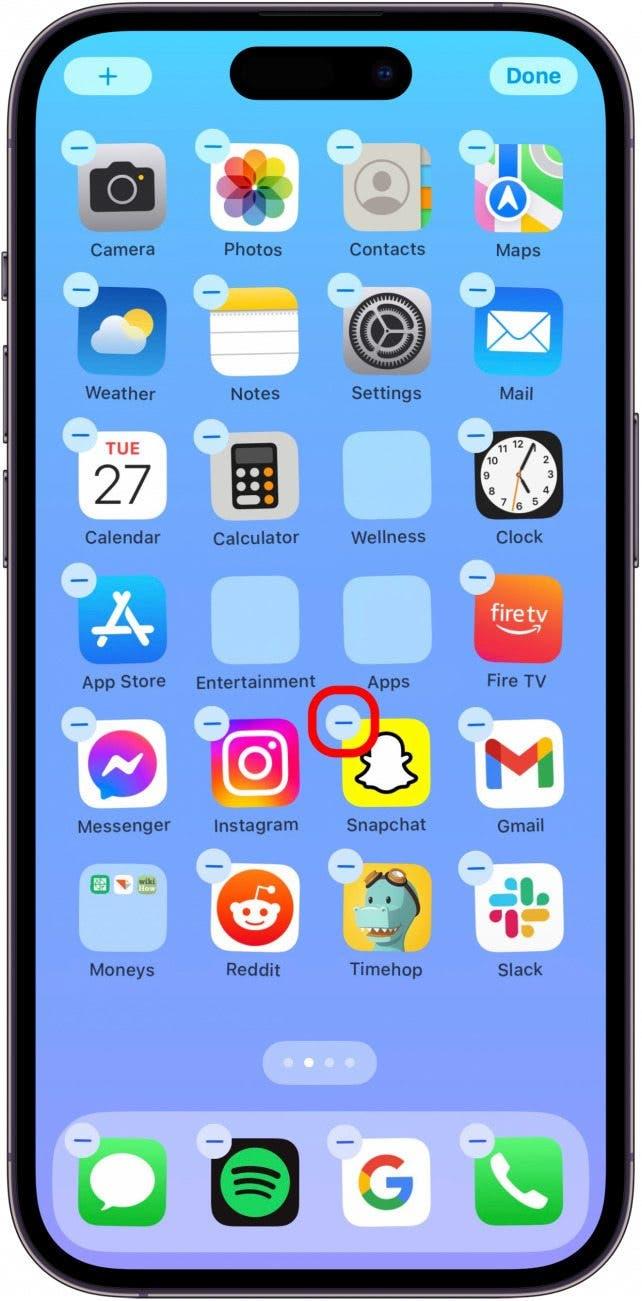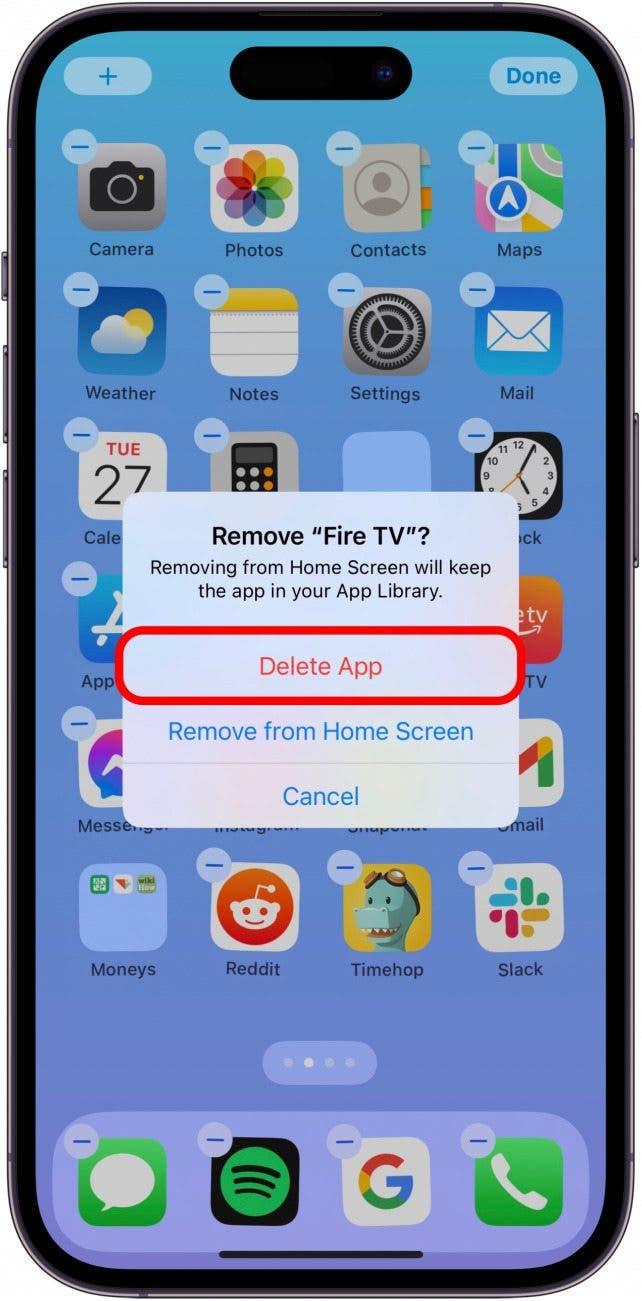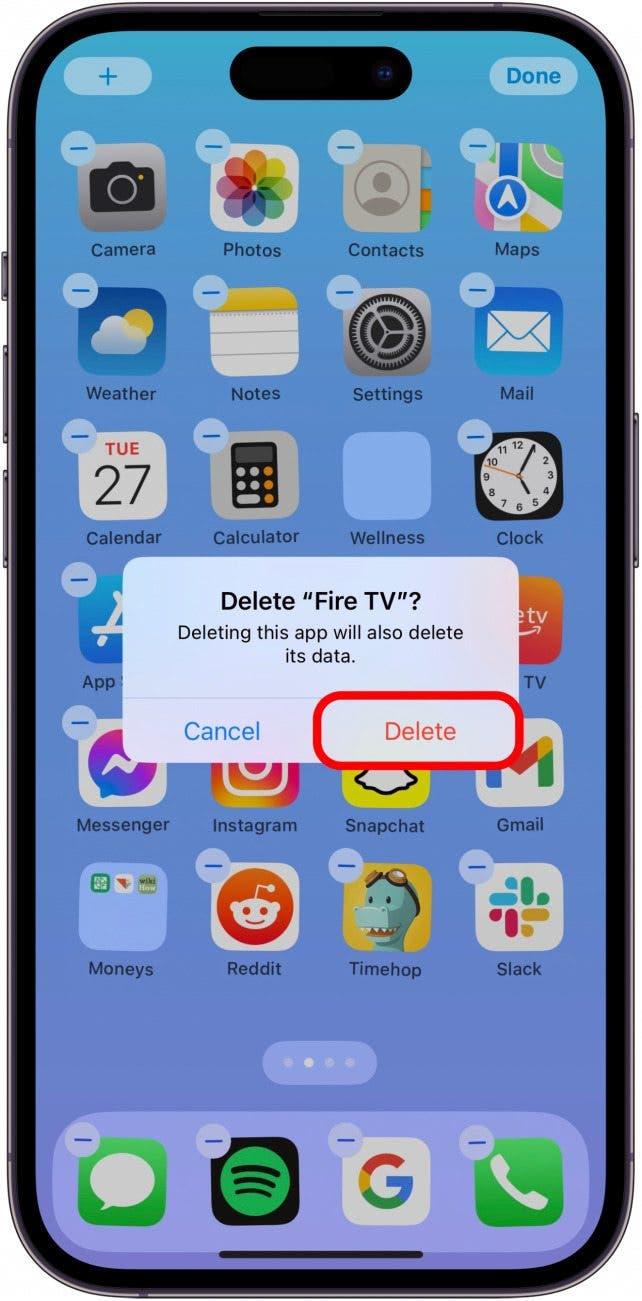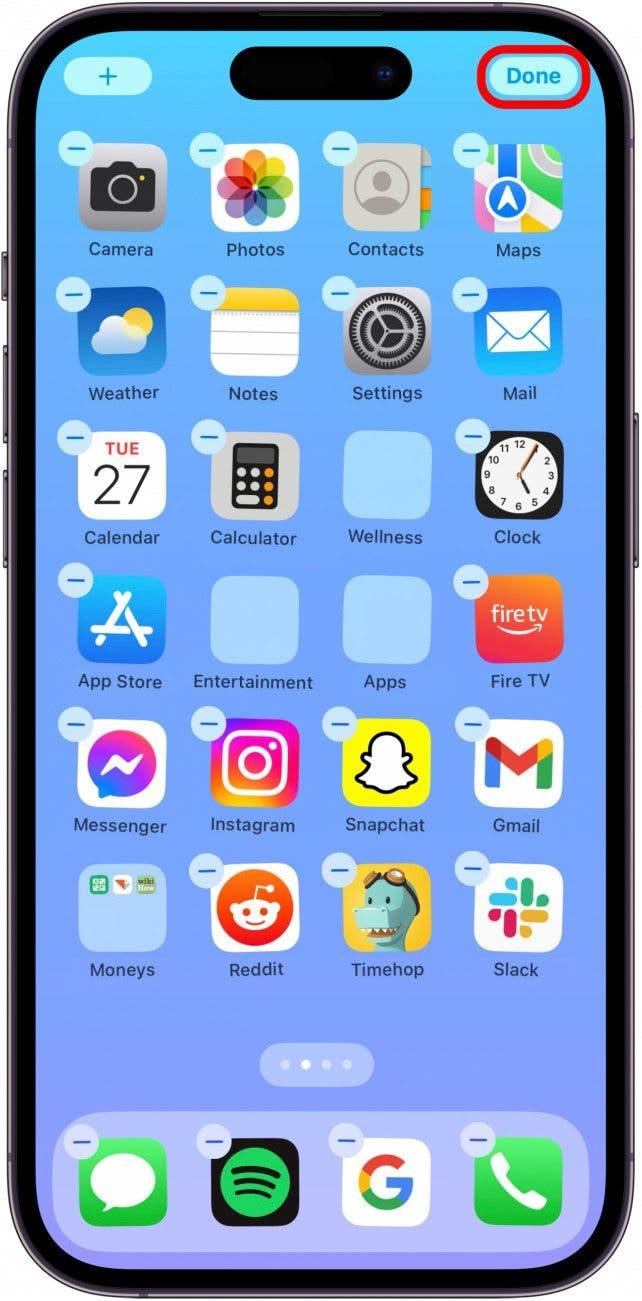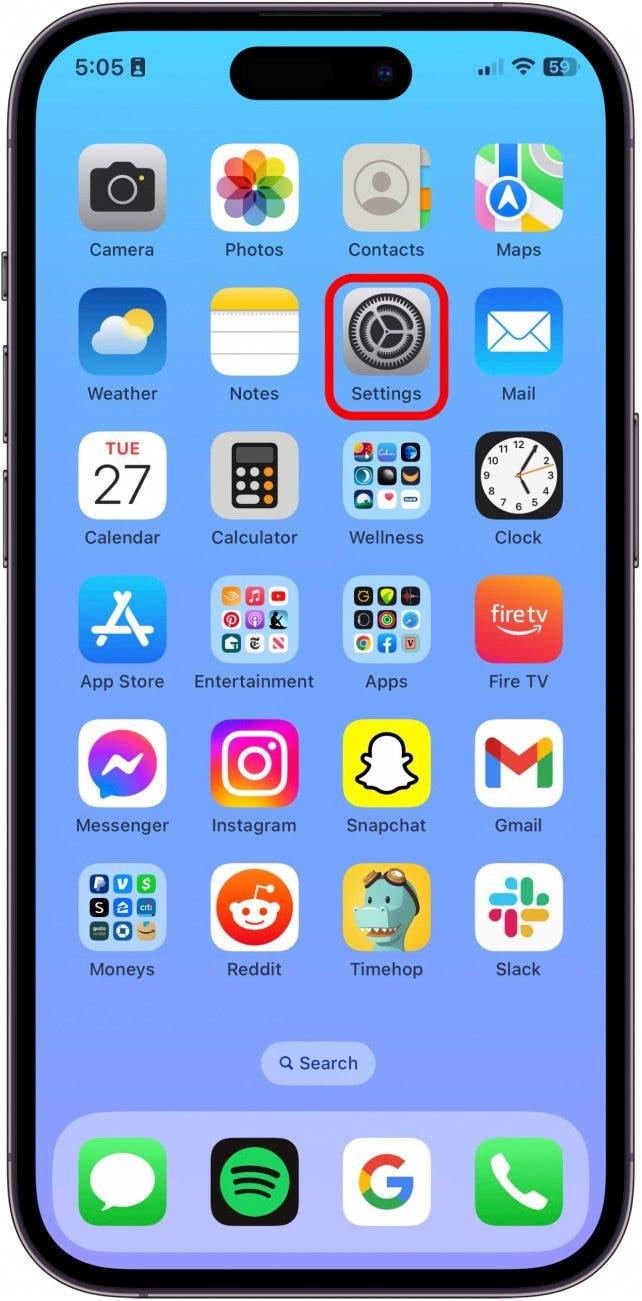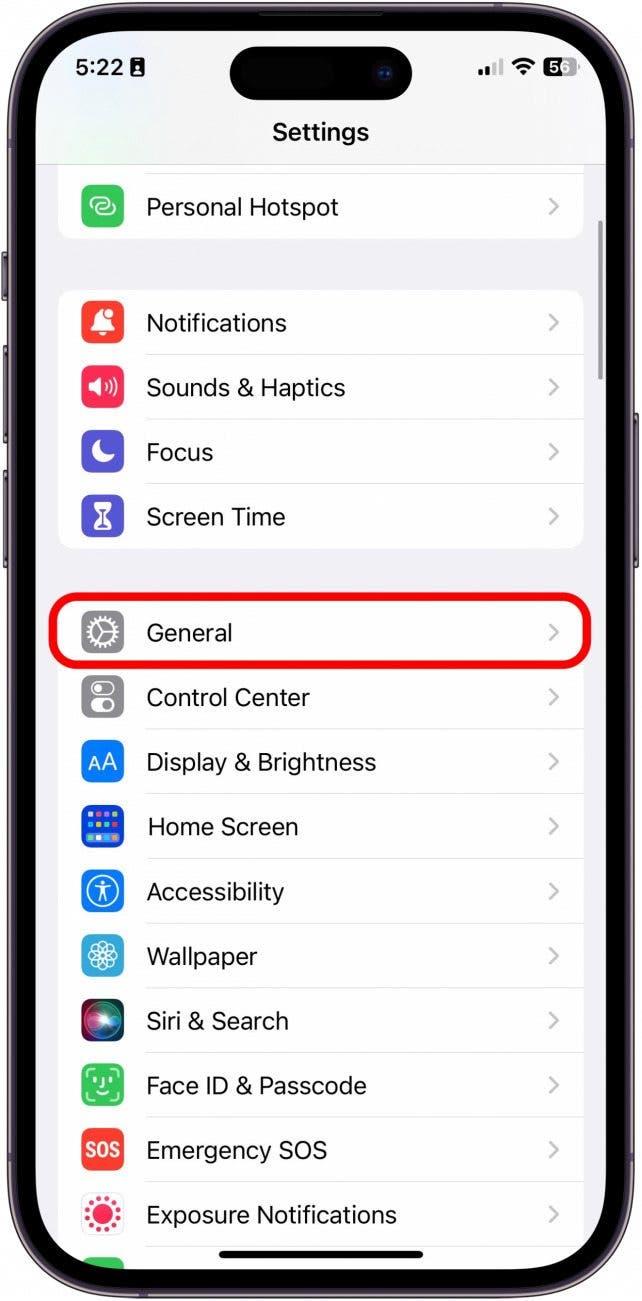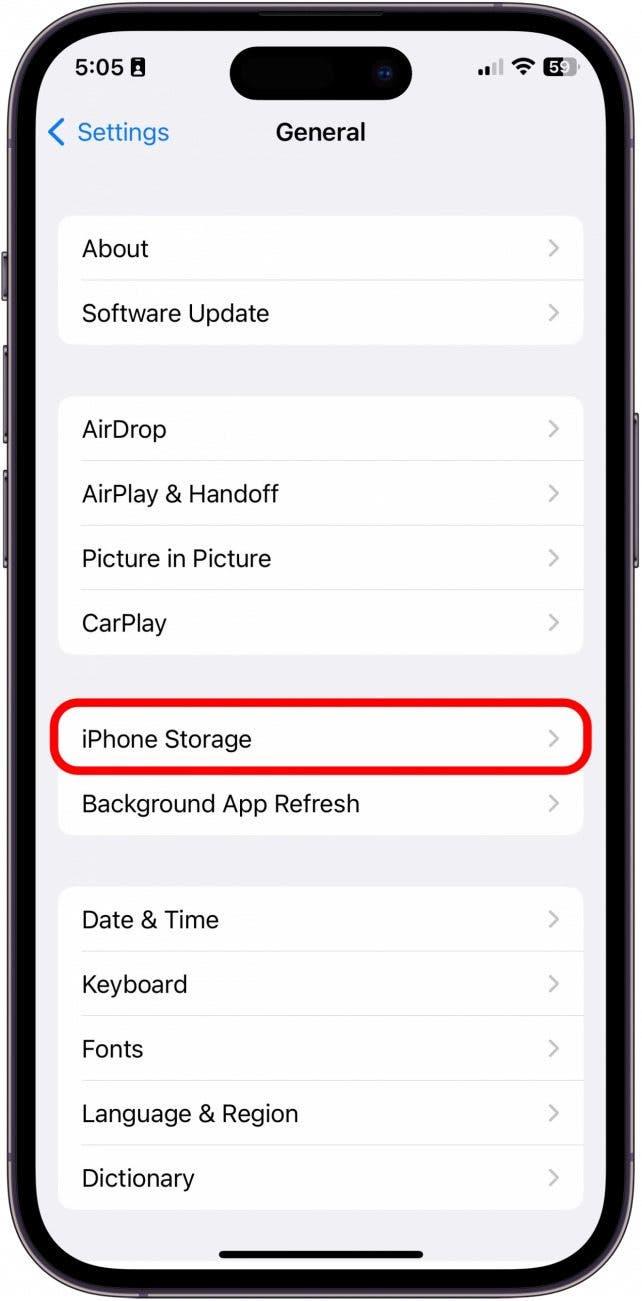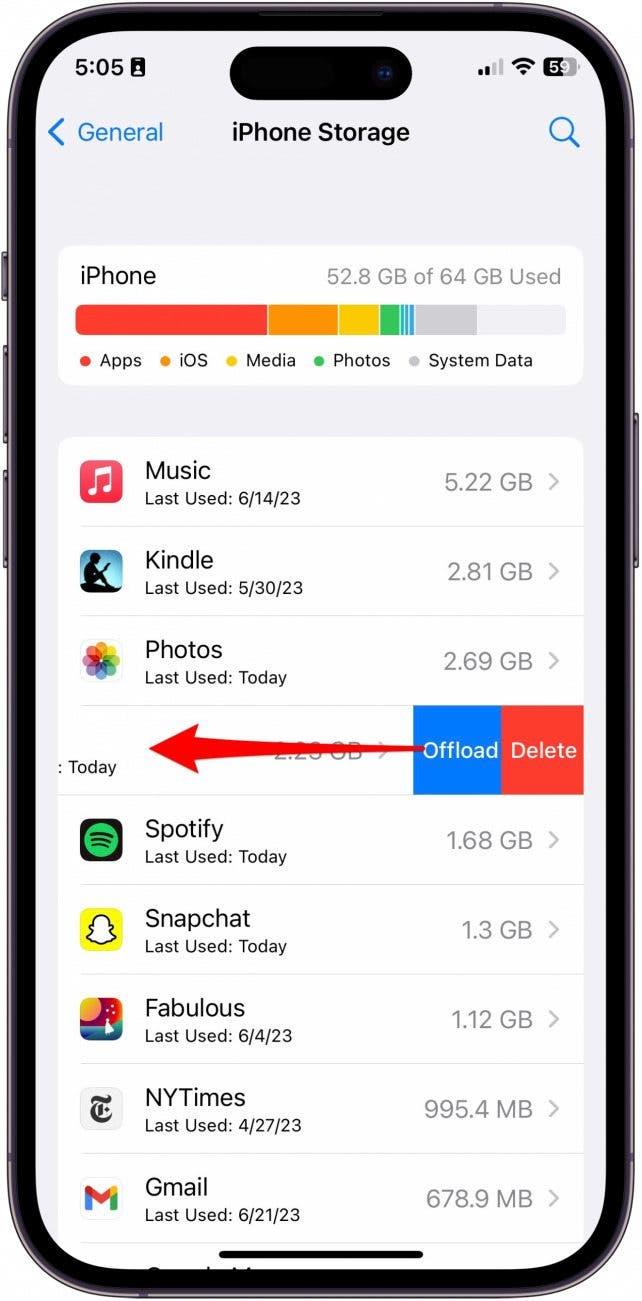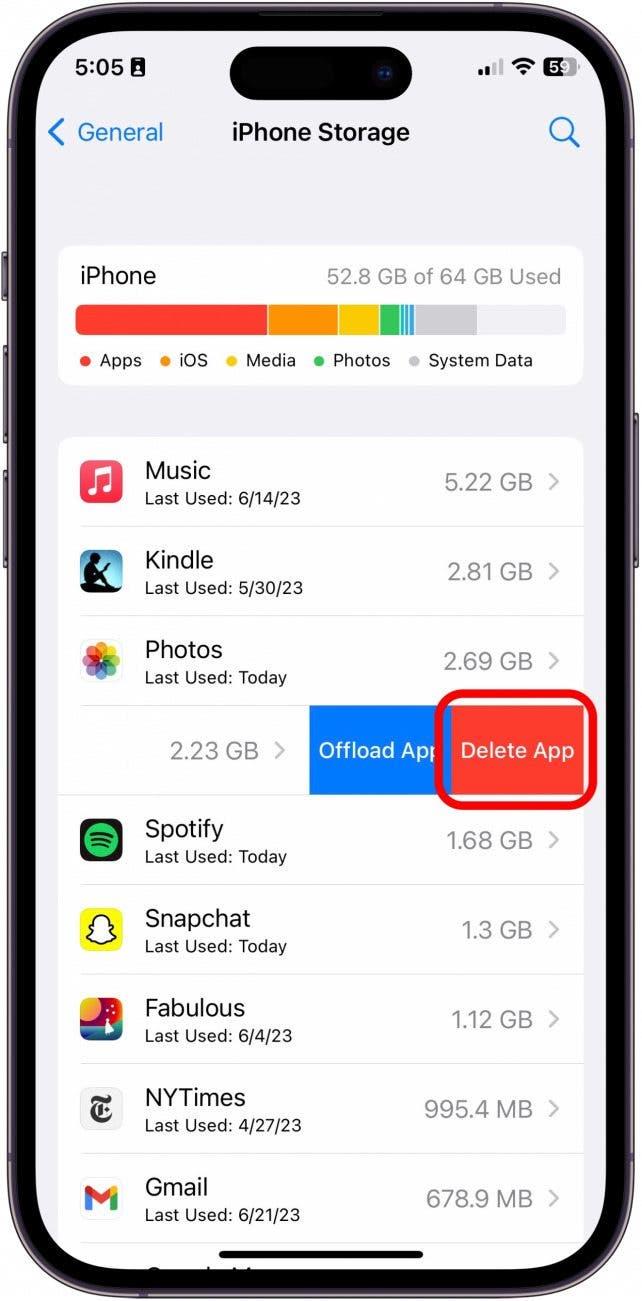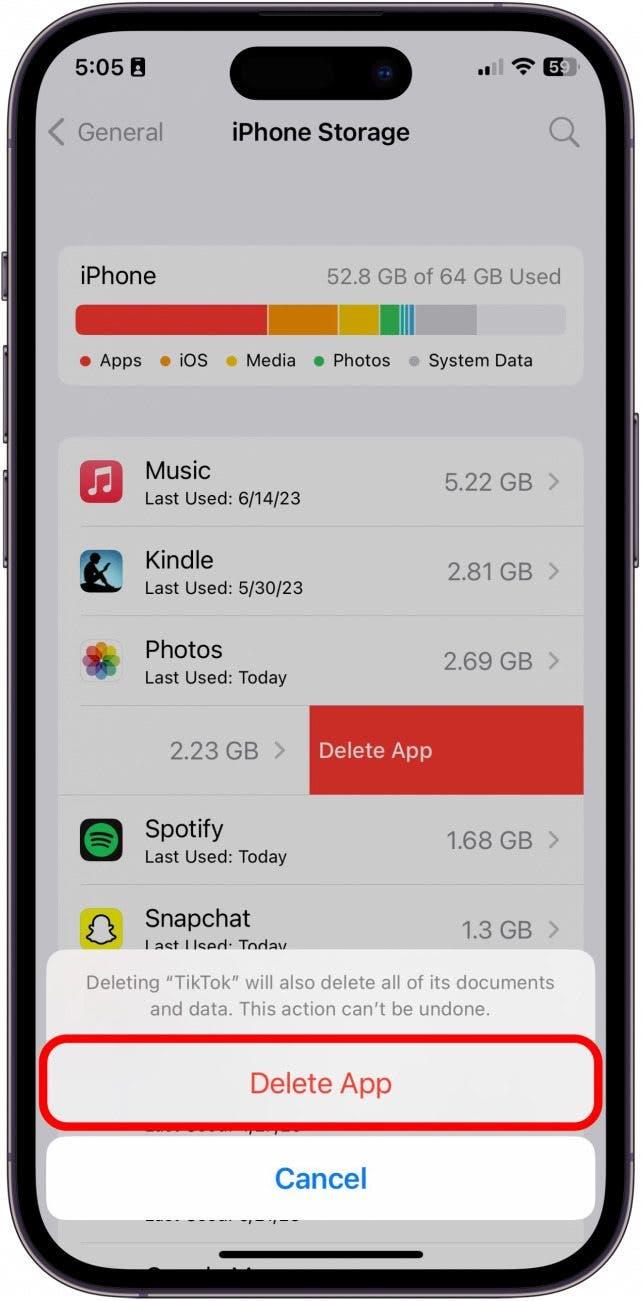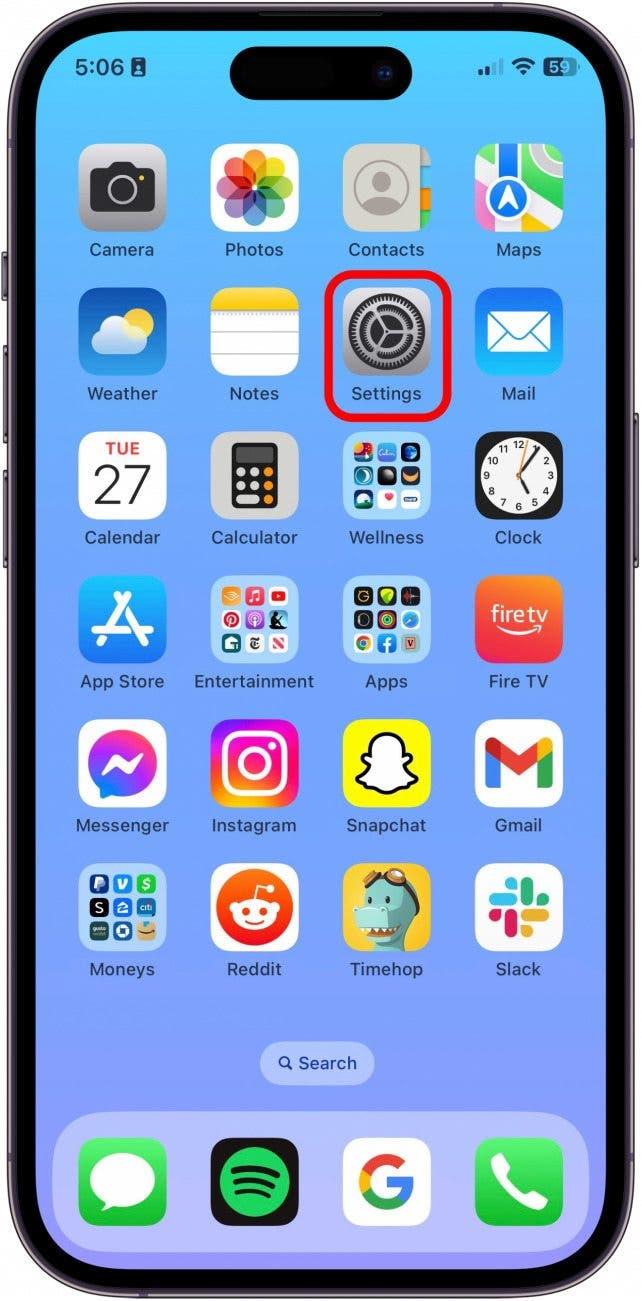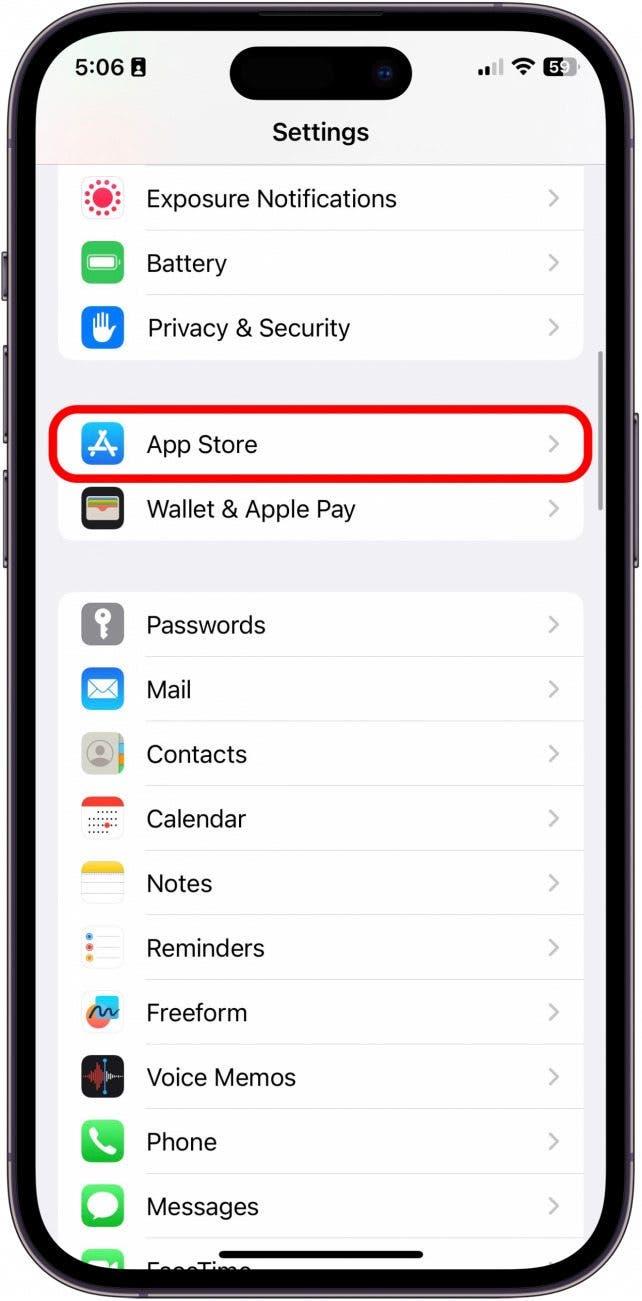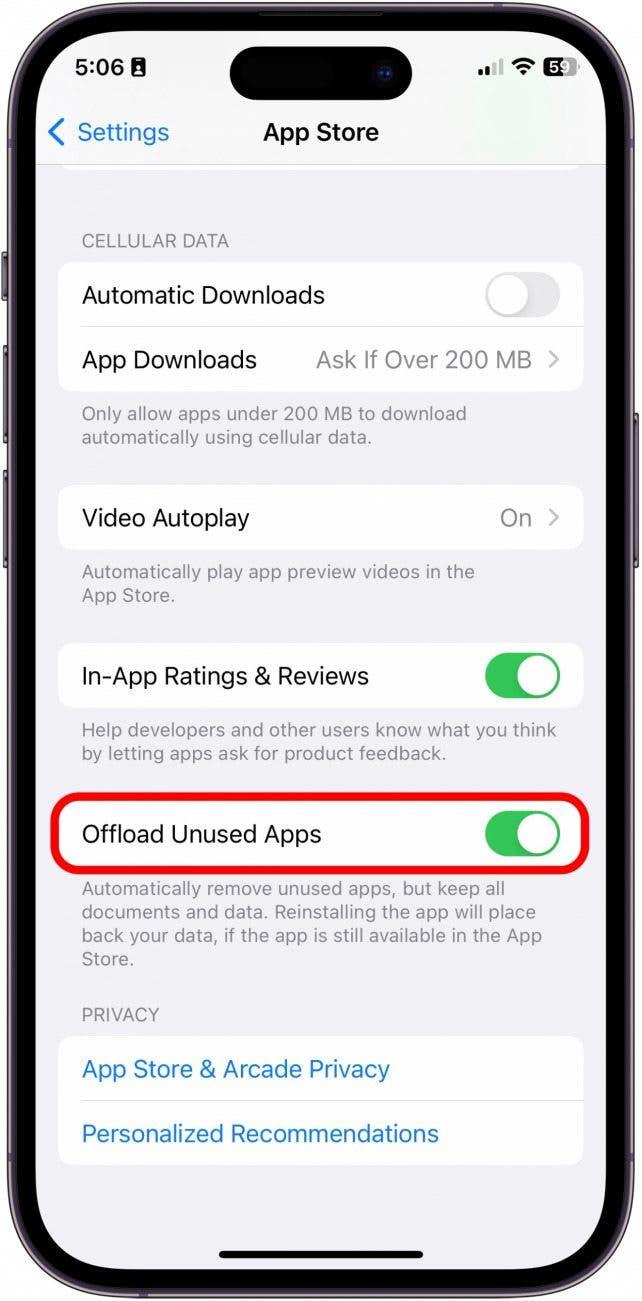Wiele lat temu firma Apple umożliwiała zbiorcze usuwanie aplikacji z iPhone’a poprzez przejście do iTunes. Chociaż funkcja ta już nie istnieje, nadal istnieje kilka sposobów na usunięcie wielu aplikacji na iPhonie jednocześnie.
Jak usunąć wiele aplikacji na iPhonie
Istnieją trzy podstawowe sposoby szybkiego usuwania aplikacji na iPhonie lub iPadzie i omówimy je wszystkie. Jeśli lubią Państwo porady dotyczące korzystania z urządzeń Apple, prosimy o zapisanie się do naszego bezpłatnego newslettera Porada dnia! Oto jak usunąć wiele aplikacji na iPadzie lub iPhonie:
Usuwanie wielu aplikacji z iPhone’a lub iPada za pomocą ekranu głównego
Jeśli mają Państwo wiele aplikacji, które chcą usunąć jednocześnie, poniższa metoda jest najszybszym sposobem na trwałe usunięcie aplikacji z iPhone’a lub iPada, oszczędzając czas podczas porządkowania.
- Proszę długo nacisnąć dowolne puste miejsce na ekranie głównym iPhone’a lub iPada. Ekran główny przejdzie w tryb jiggle.
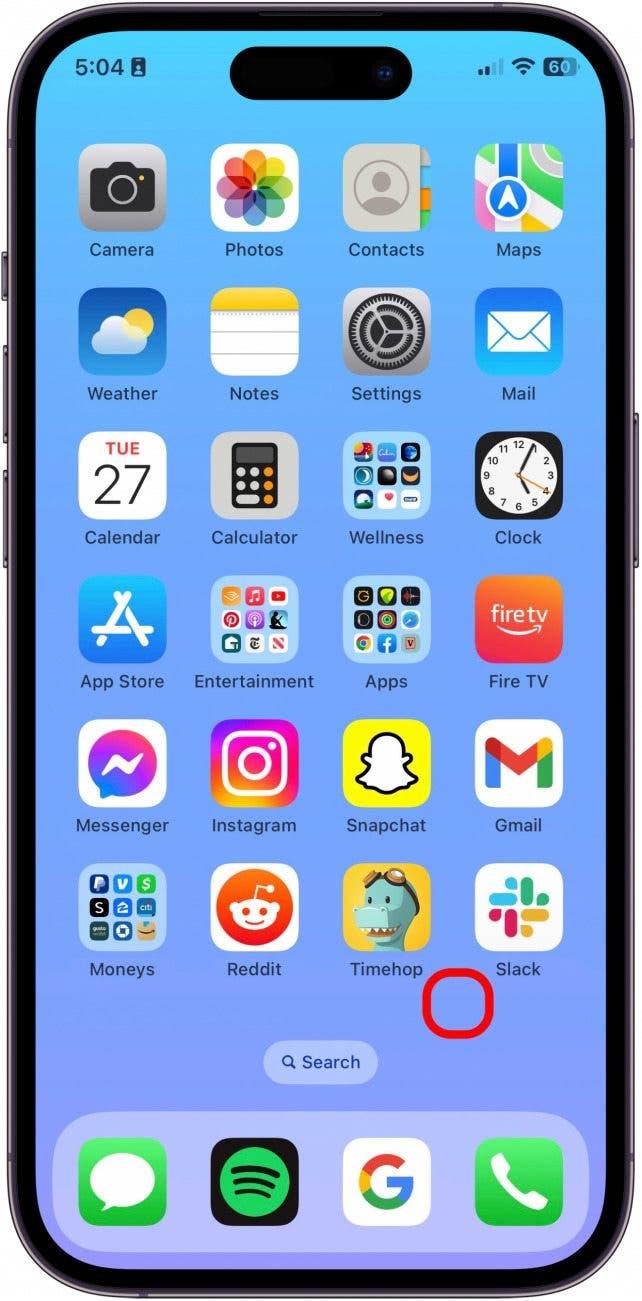
- Proszę znaleźć aplikację, którą chcą Państwo usunąć i stuknąć ikonę minusa.

- Następnie proszę stuknąć przycisk Usuń aplikację.

- Proszę potwierdzić, stukając Usuń.Powtórz tę czynność, aby usunąć jeszcze więcej aplikacji.

- Po zakończeniu usuwania aplikacji proszę stuknąć przycisk Gotowe w prawym górnym rogu ekranu.

Jak usunąć wiele aplikacji na iPhonie lub iPadzie za pomocą Ustawień
Chociaż nie jest to tak szybkie, usuwanie wielu aplikacji na iPhonie lub iPadzie w Ustawieniach pozwala zobaczyć rozmiar poszczególnych aplikacji.
- Na iPhonie lub iPadzie proszę stuknąć Ustawienia.

- Stuknąć Ogólne.

- Stuknąć opcję Pamięć iPhone’a / iPada.

- Po znalezieniu aplikacji, którą chcą Państwo usunąć, proszę przesunąć po niej palcem od prawej do lewej.

- Proszę stuknąć Usuń aplikację.

- Następnie proszę ponownie stuknąć Usuń aplikację, aby potwierdzić.

Masowe usuwanie aplikacji na iPhonie lub iPadzie za pomocą funkcji Offloading Apps
Choć w rzeczywistości nie można masowo usuwać aplikacji z iPhone’a lub iPada za pomocą funkcji Offloading, pozwala ona zapobiec zapychaniu pamięci iPhone’a lub iPada przez dużą liczbę nieużywanych aplikacji.Funkcja Offload Unused Apps odinstalowuje aplikację, z której nie korzystano przez 12 dni, ale nie usuwa jej z urządzenia. Odinstalowana aplikacja będzie nadal wyświetlana na ekranie głównym i w bibliotece aplikacji, ale może mieć małą chmurkę obok niej, wskazując, że będzie musiała zostać ponownie pobrana po dotknięciu.
- Na iPhonie proszę otworzyć aplikację Ustawienia.

- Proszę stuknąć App Store.

- Proszę przewinąć w dół i włączyć opcję Offload Unused Apps. Po włączeniu przełącznik będzie zielony i po prawej stronie.

Teraz wiedzą już Państwo, jak szybko usunąć wiele aplikacji jednocześnie na iPhonie lub iPadzie. Szczęśliwego usuwania!